提示: 深入了解Microsoft Form 或立即開始使用並建立 問卷、測驗或投票。 想要更多進階品牌建立、問題類型和資料分析內容嗎? 請嘗試 Dynamics 365 客戶的心聲。
-
前往Microsoft Forms,然後使用您的 Microsoft 365 公司或學校帳戶 或 Microsoft 個人 (Hotmail、Live 或 Outlook.com) 。
附註: 您也可以登入Office.com,尋找左側Microsoft 365圖示,然後選取Forms。
-
向下卷起頁面底部,然後選取所有我的表單。
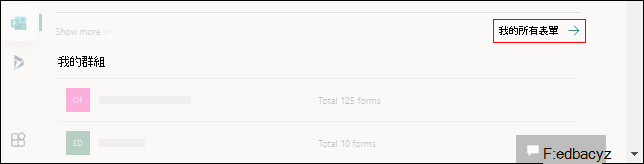
-
在您想要複製的表單上,選取
![[其他選項] 按鈕](https://support.content.office.net/zh-tw/media/d6c70643-162c-4414-954a-9bcb33ee4bc5.png)
提示: 如果您沒看到表單磚,可能是 在清單視圖 ,而不是 磚 視圖。 若要在清單視圖內複製表單,請將游標停留在表單的右側,選取更多選項>複製。
-
您將在清單頂端的所有我的表單下看到 重複的表單。 其名稱會和原始表單相同。
當您複製表單時,只會複製問題、格式和版面配置。 現有回應不會執行至新表單。 Microsoft Forms 新表單提供與現有表單相同的名稱,您可以變更為您想要的名稱。
需要複製表單或測驗供其他人編輯嗎?
您可以建立特殊連結,讓其他人將測驗或表單複製到自己的 Microsoft Forms 入口網站。 了解做法。
Microsoft Forms 的意見反應
我們想知道您的想法! 若要傳送有關 Microsoft Forms 的意見反應,請前往表單的右上角並選取 [其他表單設定]![[其他選項] 按鈕](https://support.content.office.net/zh-tw/media/d6c70643-162c-4414-954a-9bcb33ee4bc5.png)










